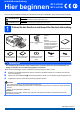User Manual
Table Of Contents
- Installationsanleitung MFC-J265W MFC-J415W
- Hier beginnen
- 1 Packen Sie das Gerät aus und überprüfen Sie den Lieferumfang
- 2 Legen Sie A4-Normalpapier ein
- 3 Schliessen Sie das Netzkabel und das Faxanschlusskabel an
- 4 Installieren Sie die Tintenpatronen
- 5 Prüfen Sie die Druckqualität
- 6 Wählen Sie Ihre Sprache
- 7 Wählen Sie den Empfangsmodus
- 8 Stellen Sie den LCD-Kontrast ein (soweit erforderlich)
- 9 Stellen Sie Datum und Uhrzeit ein
- 10 Geben Sie die Absenderkennung ein
- 11 Sendebericht
- 12 Stellen Sie das Wahlverfahren ein (Ton-/Pulswahl)
- 13 Stellen Sie die Anschlussart ein
- 14 Stellen Sie die Telefon-leitungskompatibilität ein
- 15 Wählen Sie die Anschlussart
- Für Benutzer des USB-Anschlusses (Windows® 2000 Professional/XP/XP Professional x64 Edition/Windows Vista®/Windows® 7)
- Für Benutzer des USB-Anschlusses (Mac OS X 10.4.11, 10.5.x, 10.6.x)
- Für Benutzer einer Wireless-Netzwerkschnittstelle
- 16 Bevor Sie beginnen
- 17 Überprüfen Sie Ihre Netzwerkumgebung (Infrastruktur-Modus)
- Brother-Gerät im Wireless-Netzwerk anschliessen
- Problemlösungen
- Installieren Sie die Treiber und Software (Windows® 2000 Professional/XP/XP Professional x64 Edition/Windows Vista®/Windows® 7)
- Installieren Sie die Treiber und Software (Mac OS X 10.4.11, 10.5.x, 10.6.x)
- Optionale Anwendungen installieren Windows®
- Für Netzwerkbenutzer
- Verbrauchsmaterialien
- brother SWI-GER
- Hier beginnen
5
h
Drücken Sie die Tintenpatrone vorsichtig in ihre
Position, bis sie hörbar einrastet. Nachdem alle
Tintenpatronen eingesetzt sind, schliessen Sie
die Tintenpatronen-Abdeckung.
5
Prüfen Sie die
Druckqualität
a Wenn die Vorbereitung des Gerätes
abgeschlossen ist, zeigt das Display Papier
einlegen und START drücken.
Drücken Sie Colour Start.
b Prüfen Sie die Druckqualität der vier
Farbblöcke a auf der Testseite
(schwarz/gelb/cyan/magenta).
c Wenn alle Linien klar und deutlich zu sehen
sind, drücken Sie die Zifferntaste 1 (Ja), um
die Druckqualitätsprüfung zu beenden, und
gehen Sie zu Schritt 6.
Falls einige kurze Striche fehlen, drücken Sie
die Zifferntaste 2 (Nein) und folgen Sie den
Anweisungen im Display.
Hinweis
Das Gerät beginnt, das Tintenleitungssystem
zum Drucken vorzubereiten. Dieser Vorgang
dauert ungefähr vier Minuten. Schalten Sie das
Gerät nicht aus.
OK
Schlecht
1
1